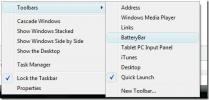Ustvarite in uredite vzdevke ukazov za zagon za hiter zagon programov
V sistemu Windows nam bližnjice na namizju omogočajo dostop do pogosto uporabljenih programov, datotek in map, ne da bi morali iti v njihove ločene imenike. Na primer, če želite zagnati Mozilla Firefox, lahko preprosto kliknete njegovo namizje ali ikono v opravilni vrstici. Če ni bližnjice do aplikacije, boste morali odpreti Raziskovalec Windows, iti na mesto namestitve, poiskati izvedljivo datoteko in jo zagnati za dostop do programa. Predstavljajte si, koliko časa bi trajalo odpiranje posamezne aplikacije, ki običajno zahteva le nekaj klikov na namizju. Obstaja tudi drug način za odpiranje nekaterih aplikacij; Windows + R "teci" konzolo. Omogoča vam, da odprete nekatere programe samo tako, da vnesete njihovo ime v pogovorno okno za zagon. Na primer, če v pogovorno okno Zaženi vnesete »firefox« ali »chrome« in pritisnete Enter, se zažene brskalnik Mozilla Firefox ali Google Chrome. Privzeto lahko dostopate do nekaterih privzetih programov Windows, kot je Beležnica, in nekaterih tretjih oseb aplikacije, vključno z Mozilla Firefox in Google Chrome, neposredno tako, da vnesete njihovo ime v pogovorno okno Zaženi škatla.
Windows + R Upravitelj vzdevkov je aplikacija za Windows 8, ki uporabnikom omogoča ustvarjanje vzdevkov po meri za svoje najpogosteje uporabljene aplikacije, datoteke in mape za uporabo v pogovornem oknu Zaženi.Windows podpira ustvarjanje vzdevkov za zagon aplikacij iz pogovornega okna Zaženi, vendar ni posebne možnosti, ki bi uporabnikom omogočala ustvarjanje vzdevkov. Z uporabo upravitelja vzdevkov Windows + R lahko ustvarite kateri koli vzdevek po meri (en ali več vzdevkov za katero koli programsko opremo, datoteko ali mapo) za trenutnega uporabnika ali vzdevek celotnega sistema.
Preden ustvarite vzdevek, se prepričajte, da ste prijavljeni v Windows s skrbniškimi pravicami. Glavni vmesnik Win + R Alias Manager navaja vse vzdevke, ki so privzeto na voljo uporabnikom. Na vrhu so gumbi za Dodaj, Uredi, Izbriši, Zaženi in Prebrskaj ter vzdevek.

Če želite urediti element, ga izberite s seznama in ga kliknite z desno tipko miške ali izberite možnost Uredi na vrhu. V kontekstnem meniju z desno tipko miške so razpoložljive možnosti Zaženi, Uredi, Izbriši, Prebrskaj in Dodaj novo.

The Uredi predmet okno vam omogoča, da vnesete ime vzdevka, pot izvedljive datoteke in izberete, ali želite, da se vzdevek uporablja za celoten sistem ali samo za trenutnega uporabnika. Če želite ustvariti popolnoma nov vzdevek, samo izberite Dodaj novo v kontekstnem meniju z desnim klikom.

Ko jih dodate, boste lahko videli novo ustvarjene vzdevke, skupaj s starimi, v glavnem vmesniku glavne aplikacije.

Zdaj lahko odprete pogovorno okno Zaženi in preprosto vnesete »ff« ali »gc«, da odprete brskalnik Mozilla Firefox ali Google Chrome. Kot vzdevke lahko vnesete samo abecede, Windows pa ne podpira številk in simbolov. Win + R Alias Manager deluje tako v 32-bitnih kot 64-bitnih različicah operacijskega sistema Windows XP, Windows Vista, Windows 7 in Windows 8.
Prenesite Win + R Alias Manager
Iskanje
Zadnje Objave
Vrstica baterije – pridobite podrobne informacije o bateriji vašega prenosnika
Bar za baterije je brezplačno orodje za Windows, ki se nahaja v vaš...
Navigator Undelete je orodje za obnovitev datotek z boljšim brskanjem
Ko izbrišete datoteko ali mapo s trdega diska, samo sklic na podatk...
Ločene naprave in pogoni v razdelku »Ta računalnik« v Raziskovalcu Windows 8.1
Večina uporabnikov sistema Windows se mora zavedati posodobitve sis...